
Todos hemos notado como, poco a poco, nuestro ordenador ha ido perdiendo aquella rapidez al iniciarse que tenía cuando lo compramos. Programas que instalamos, archivos basura que se van acumulando y un largo etcétera son los culpables de que nuestro Windows comience cada vez más lento. Vamos a ver algunos consejos para volver a tener un inicio de Fórmula 1.
Seleccionar qué programas se inician cuando encendemos el equipo
Cuando se inicia Windows son muchos los programas que comienzan con este Sistema Operativo, y no todos son esenciales. Por eso, debemos controlar qué programas son éstos y dejar sólo los verdaderamente necesarios. Para ello iremos al Administrador de tareas (CTRL+ALT+SUPR o haciendo click derecho en una parte libre de la Barra de Tareas) y seleccionaremos la pestaña Inicio.
Aquí podremos ver todos los programas que se inician al arrancar nuestro ordenador, su estado y, lo más importante, el impacto de inicio de la actividad en el disco duro y la CPU, que cuanto mayor sea más ralentizará el equipo. Deshabilitaremos los que no necesitemos y ganaremos en velocidad.
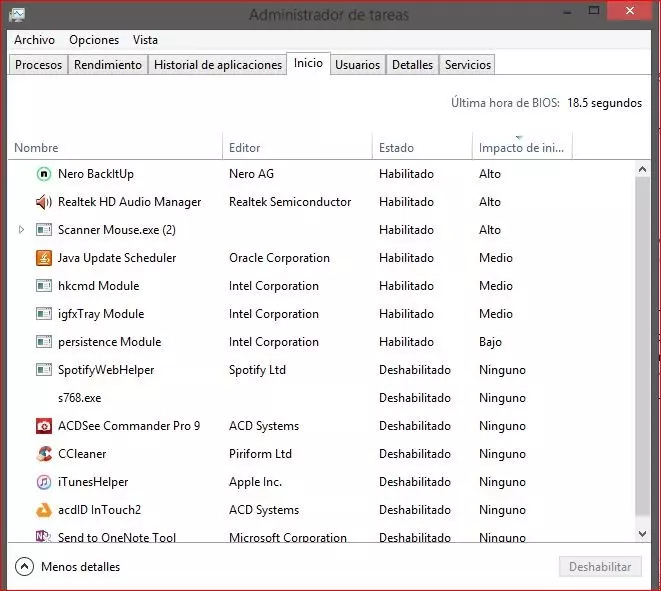
Activar inicio rápido en Windows 10
Esta opción es muy útil y sencilla de activar. Iremos al Panel de Control y, allí, a la opción Hardware y sonido. En el apartado de Energía buscaremos Cambiar las acciones de los botones de inicio/apagado y asegurarnos de tener activada la opción de Activar inicio rápido.
Lo que hacemos al activarla es decirle al sistema dónde se deben guardar los archivos necesarios cuando apagamos el ordenador: si no la activamos se guardarán en la RAM, pero si lo activamos se guardarán en el disco duro, al que se accede de forma más rápida.
La importancia del disco duro
El tipo de disco influye mucho más de lo que nos imaginamos. Si tenemos que comprar un nuevo ordenador, lo mejor es que nos decantemos por uno que posea un disco duro SSD donde instalar el Sistema Operativo. Si no queremos deshacernos de nuestro ordenador, podemos evaluar el cambiar el disco duro antiguo por uno SSD y veremos cómo Windows vuela.

Thinkpad T470p
El nuevo Lenovo ThinkPad T470p nos ofrece todo el rendimiento que necesitemos, tanto a nivel personal como a nivel profesional. Sometido a 12 rigurosas pruebas de especificación militar y a más de 200 controles de calidad, el Thinkpad T470p aguantará con nosotros nuestra dura jornada.
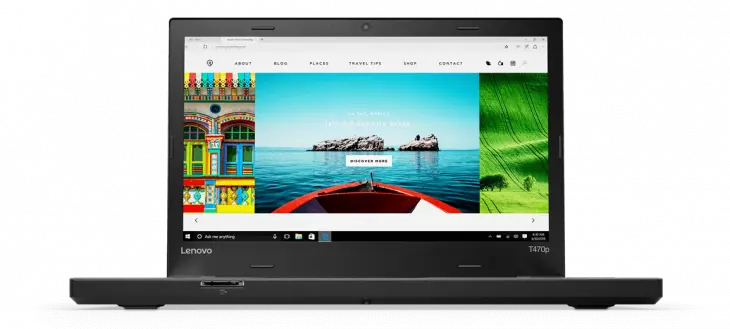
Posee un procesador Intel Core de hasta 7ª generación que nos asegura fluidez en las aplicaciones y su disco duro SSD logra un tiempo de arranque tres veces más rápido, además de ser un 30% más rápido en abrir archivos y con una transferencia de 200 MB por segundo (frente a los 50-120 MB/segundo de otros discos).

El resto de las especificaciones son igualmente notables: pantalla de 14” Full HD IPS, batería con hasta 12,5 horas de autonomía, cómodo de transportar (1,8 Kg y 24 mm de grosor) y conectividad a toda prueba (red ultrarrápida LTE-A (4G) con WiFi Intel 2×2 11 ac + Bluetooth 4.2** (vPro) M.2.










